photoshopを使用する前に、環境設定とカラー設定を任意の設定に変更した方が良いので
使用目的に合わせて、設定していきます。
「使用する環境はMac photoshop2022年度版です」
「下記動画で解説」
まず上のアプリケーションメニューphotoshopから環境設定を開きファイル管理画面でプレビューアイコンの保存と拡張子の小文字を確認,「プレビューアイコンはファイルに付く小さい画像です」
パフォーマンスからメモリーとヒストリーの数を設定、「パフォーマンスはパソココン内のメモリーをどのくらいphotoshopに割り振るかの設定、ヒストリーは作業内容を記憶してくれる機能で1000まで指定できますが通常は50~100程度でいいと思います」
ペイントカーソルはブラシ標準、その他カーソルは精細がおすすめです。
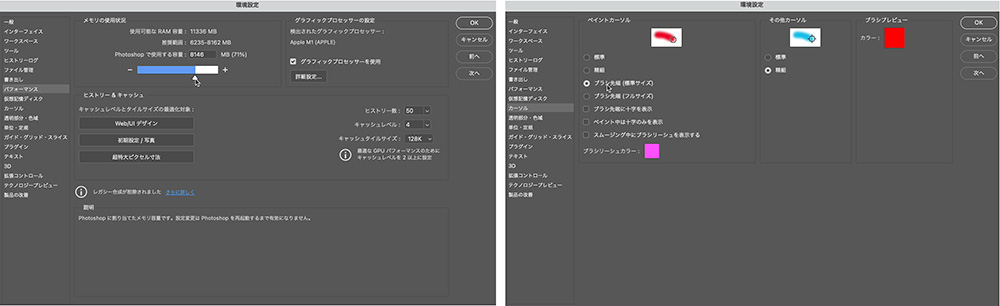
次は上のアプリケーションメニュー編集からカラー設定をします。
作業用スペースプロファイルはどの色空間で作業するか各モード毎指定します。
RGBモードではWebやブログ用はプロファイルは最終的にはsRGBにするのでsRGBが良いですが、AdobeRGBを作業用プロファイルにしても良いです。「色空間が一番広いので編集に適している」
CMYKモードでは、印刷する時に主に変換する為のプロファイルで、印刷会社によっては指定プロファイルがあったりします。Japan Colorはスタンダードなプロファイルです。
グレーモードはグレースケールのデータを出力するデバイスがデータをどのような濃さで表現するか、に合わせて選びますが、とりあえずDotGain15%が無難です。
スポットモードは印刷で特色を使う時などのプロファイルなので高級印刷をする時以外は関係ないです。

★キヤノン / CANON EOS R6 ボディ 【デジタル一眼カメラ】【送料無料】
カラーマネージメントポリシーは下記写真通りでもいいですし、埋め込まれたプロファイルを作業用に変換でもいいですので、やりやすい方で、。
ただプロファイルの不一致はチェックを入れて開くときに確認してくだい。
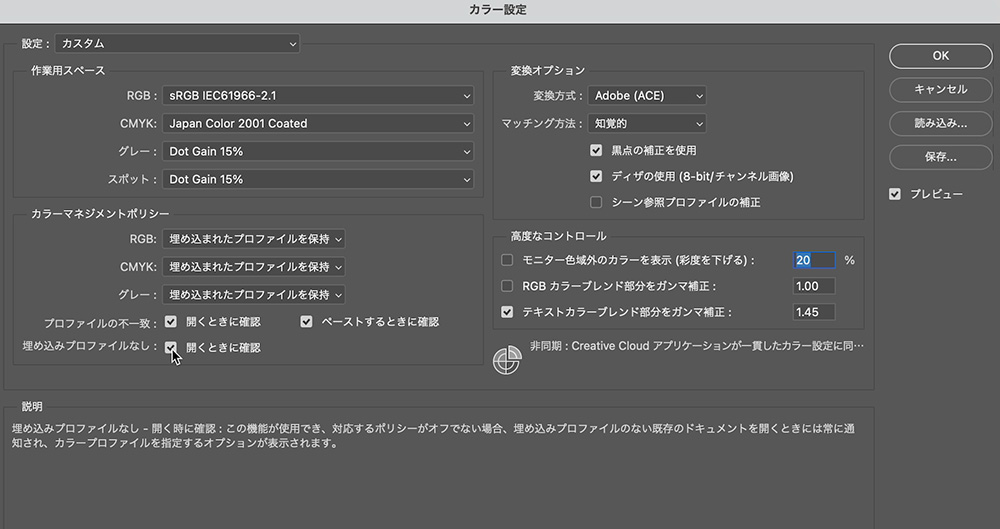
次にphotoshopのワークスペースを自分なりに変更します。
上のアプリケーションメニューウインドウからワークスペース、写真を選択します。
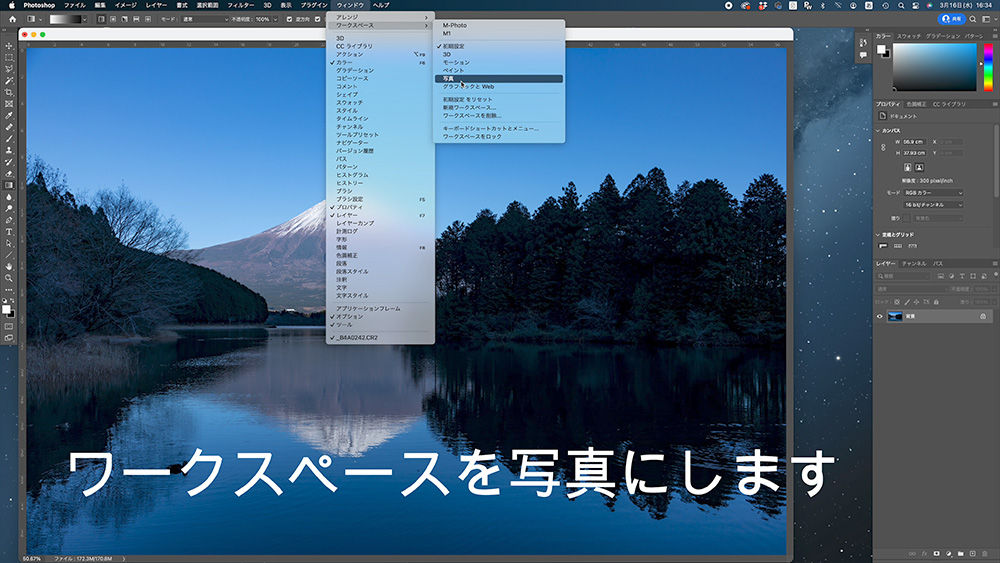
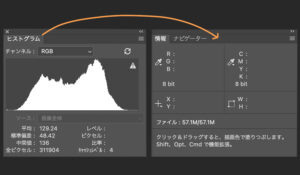 さらにカスタマイズするにはパネルのタブをドラックして任意の場所に移します。
さらにカスタマイズするにはパネルのタブをドラックして任意の場所に移します。
良ければ上部のアプリケーションメニューウインドからワークスペースの中の新規ワークスペースをクリックし、名前をつけてワークスペースを保存して下さい。
これで使用前の設定は終了です。
![]()


コメント